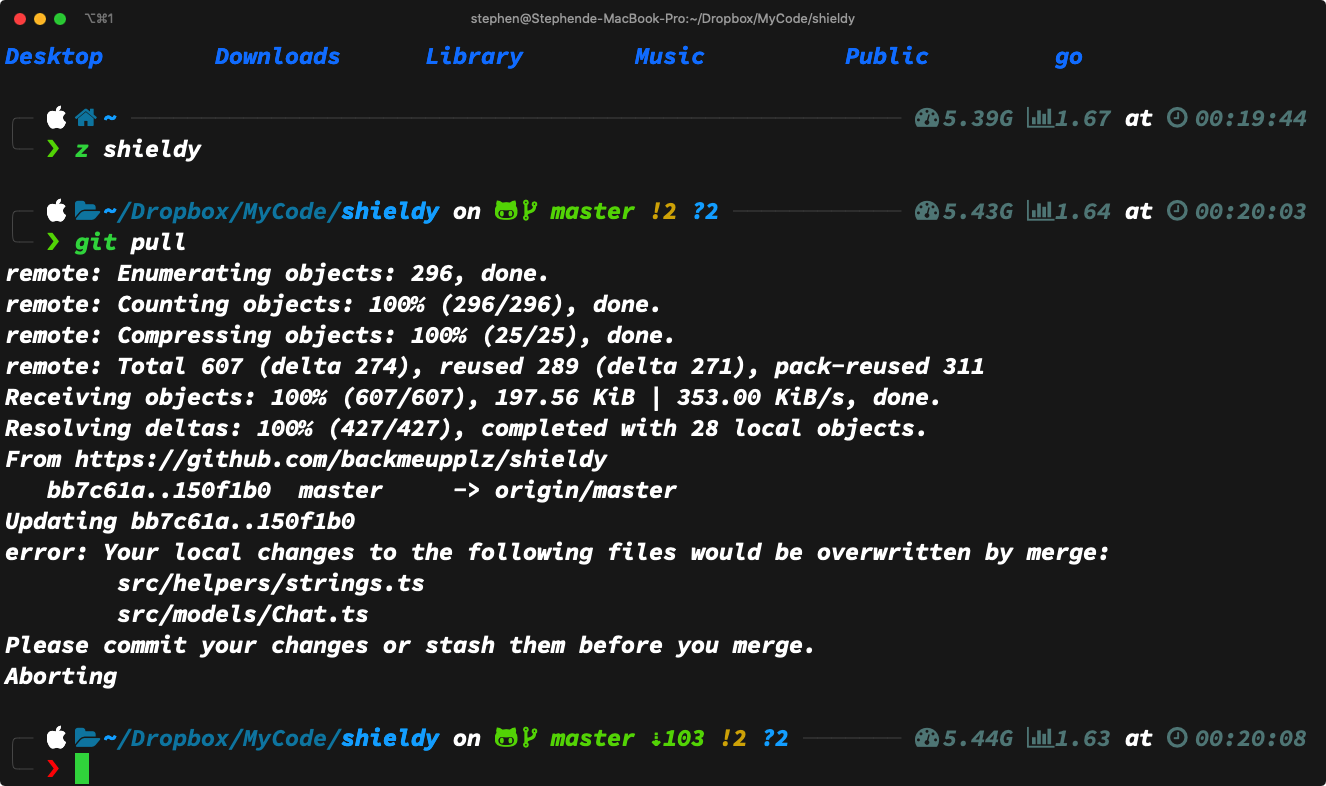如果你經常會使用到終端機 Terminal 在工作的話,多多少少會接觸到或者聽過 zsh 跟 oh my zsh 的組合
這個組合也是目前最常見的,網路上面一搜出來一大堆。。。 😂
我之前也一直用這個組合,直到前幾天在群裡面看見皮樂大大在安利 zim
於是我也從 oh my zsh 轉去 zim 了,想了一下一直沒有寫自己 Shell 的環境設定
就順手用此篇記錄一下整個安裝與設定過程,以後自己再重新安裝系統的時候,有篇文章可以快速參考
iTerm 2 安裝與設定
iTerm 是一套可以高度客製化的終端機軟體,macOS 非常推薦使用這套軟體來取代系統內建的終端機
安裝非常簡單,可以直接透過 Homebrew 一條指令搞定
$ brew install iterm2
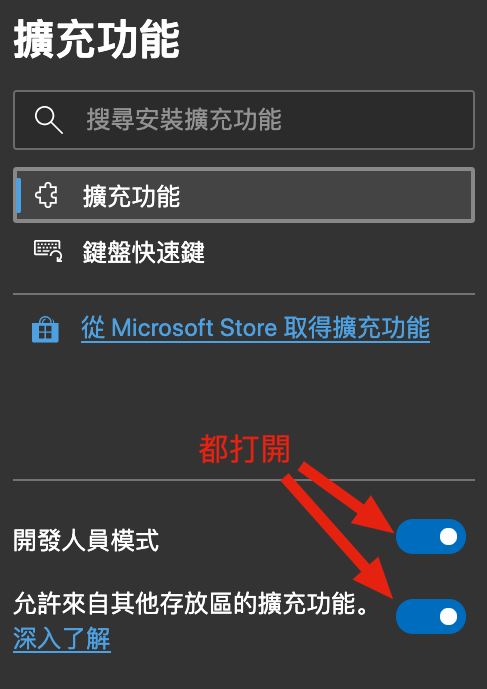
$ brew tap homebrew/cask-fonts && brew install --cask font-hack-nerd-font
不喜歡上面那個字型的話,可以自己去官網挑一個: https://github.com/ryanoasis/nerd-fonts
接著打開 iTerm 2 App 的偏好設定選項
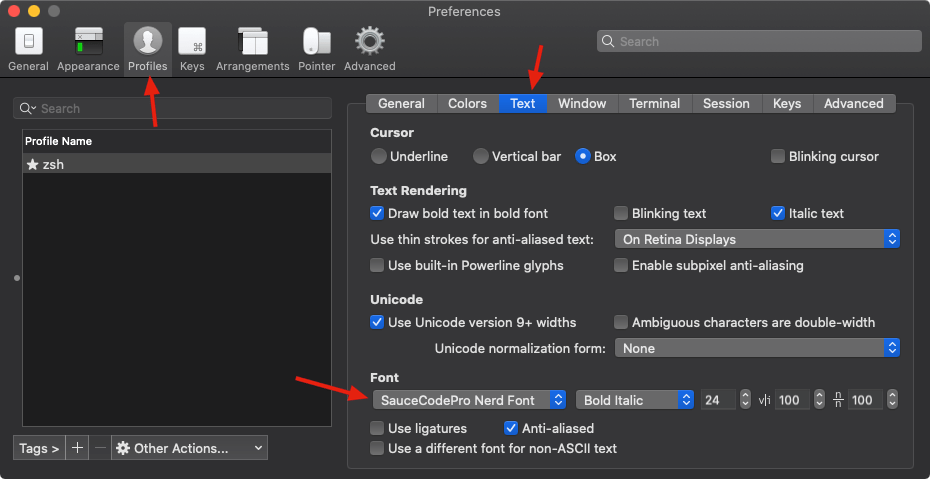
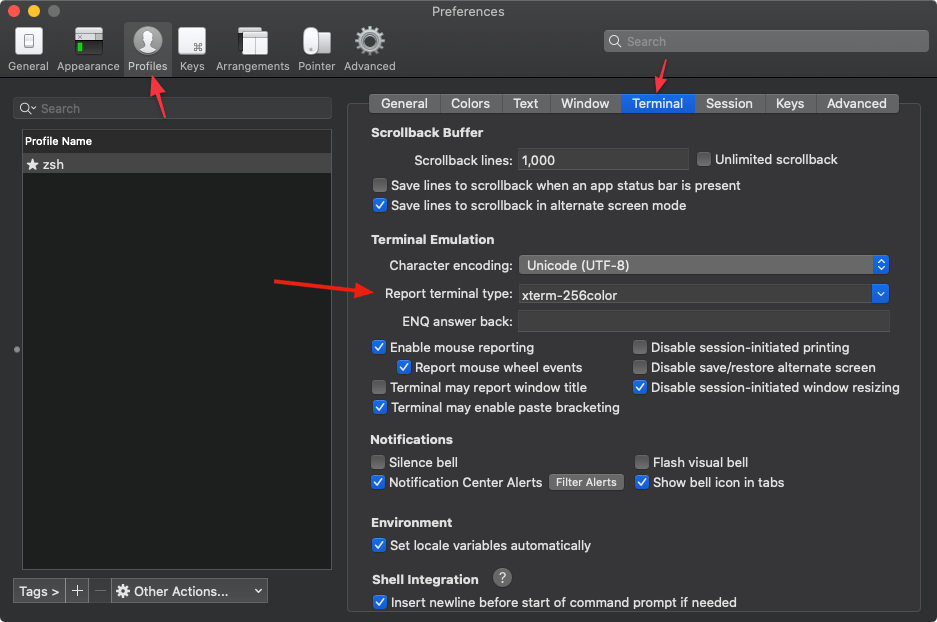
如上圖,Profiles 裡面把 Text 中的 Font 改成剛剛安裝的字型
Terminal 中的 Report terminal type 改為 xterm-256color

如上圖,這裡可以改配色,預設已經有一些可以隨自己喜好更改
覺得不夠的話,可以到下面官方網站挑一個喜歡的自行 Import
https://github.com/mbadolato/iTerm2-Color-Schemes
zsh 與 zim 的安裝
接下來準備開始安裝 zsh,過程會使用到 git,所以也一起安裝
補充一下:如果是乾淨安裝的 macOS 10.15 預設已經會是 zsh,可以略過 zsh 的安裝
如果是 macOS 10.15 以前的系統升級上來的話就還需要手動安裝 zsh
$ brew install zsh git
安裝完畢後,切換到 zsh,下載安裝 zim
$ zsh
$ curl -fsSL https://raw.githubusercontent.com/zimfw/install/master/install.zsh | zsh
將預設的 Shell 從 bash 改為 zsh
$ chsh -s =zsh
上面這行會要求輸入使用者密碼,輸入之後下次登入 zsh 就會變成預設 Shell
接著關掉 iTerm,然後重新打開 app
# 日後要更新 zim,可以透過以下指令更新
$ zimfw update && zimfw upgrade
以上至此已經完成 zsh 與 zim 的安裝
透過以上安裝 zim 的同時也安裝了一些常用 Modules
詳細可以透過官網了解: https://github.com/zimfw/zimfw/wiki/Modules
漂亮的佈景主題:Powerlevel10k
(這個主題非必要,如果你覺得 zim 預設或者內建的主題已經很喜歡的話,就不需要另外安裝這套主題)
Powerlevel10k 是 Powerlevel9k 的加強版,在提供同樣客製化的情況下效能提升數十倍
這套佈景主題不只是好看而已,還能顯示各種有用的資訊,廢話不多說~開始安裝~
$ git clone https://github.com/romkatv/powerlevel10k.git ~/.zim/modules/prompt/external-themes/powerlevel10k
$ ln -s ~/.zim/modules/prompt/external-themes/powerlevel10k/powerlevel10k.zsh-theme ~/.zim/modules/prompt/functions/prompt_powerlevel10k_setup
接著打開 zshrc 設定文件
$ nano ~/.zshrc
複製以下內容,貼到 zshrc 裡面
POWERLEVEL10K_INSTALLATION_PATH=~/.zim/modules/prompt/external-themes/powerlevel10k/powerlevel10k.zsh-theme
保存之後退出
再打開 zimrc 設定文件
$ nano ~/.zimrc
找到 zprompt_theme 開頭那行,改成以下的樣子
zprompt_theme='powerlevel10k'

同樣記得保存後退出,此時已經設定完畢
只要退出 iTerm 再重新打開,就會開始啟用 Powerlevel10k 的主題,並執行設定精靈

設定過程很簡單,只要根據畫面提示的內容來選擇你喜歡的樣式按下 123 或者 yn 就可以了
至此設定完畢,搞定收工! 😘
如果還想要細細打磨的人可以自行到官網查說明文件,修改 .zshrc、.zimrc 與 .p10k.zsh 的設定檔案
上述安裝 zsh + zim + powerlevel10k 也適用 Debian 系統,把 brew install 換成 apt install 即可